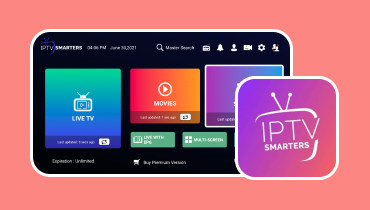Reproducira li Mac Mac zaslon na Samsung TV-u? Odgovor je ovdje
Danas je Samsung TV jedan od najboljih uređaja i tehnologija koji vam može pomoći da reproducirate svoje omiljene videozapise uz izvrsnu kvalitetu. Također mogu ponuditi različite veličine zaslona za bolje iskustvo gledanja. Možda se pitate jeste li može reproducirati Mac ekran na Samsung TV-u. Pa, odgovor je da. Svoj video sadržaj možete učinkovito reproducirati na Macu ili TV-u. Postoje različite metode pomoću kojih možete postići željeni rezultat. Provjerite ovaj post i otkrijte sve upute za reprodukciju vašeg omiljenog videa na vašem Samsung TV-u.
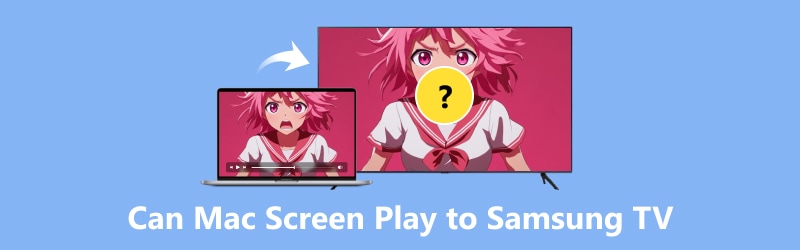
SADRŽAJ STRANICE
- Dio 1. Možete li igrati Mac Screen na Samsung TV-u
- Dio 2. Reproducirajte Mac zaslon pomoću HDMI kabela
- Dio 3. Reproducirajte Mac Screen koristeći Airbeam TV
- Dio 4. Reproducirajte Mac Screen koristeći AirPlay 2
- Dio 5. Rješavanje uobičajenih problema s AirPlayom na Samsung TV-u
- Dio 6. Bonus: Najbolji Media Player na Macu
- Dio 7. Često postavljana pitanja o mogućnosti reprodukcije s Mac zaslona na Samsung TV
Dio 1. Možete li igrati Mac Screen na Samsung TV-u
Imate li svoje omiljene videozapise na svom Macu i mislite li da ih možete reproducirati na Samsung TV-u? Srećom, možete imati glatku reprodukciju videozapisa na većem zaslonu. Također postoje različiti načini na koje možete savršeno postići željeni rezultat. Možete koristiti HDMI kabel, AirPlay ili pristupiti bilo kojem softveru treće strane.
Ako želite naučiti kako učinkovito reproducirati svoj Mac zaslon na Samsung TV-u, pogledajte sve upute u sljedećim dijelovima ovog posta.
Dio 2. Reproducirajte Mac zaslon pomoću HDMI kabela
Korištenje HDMI kabela jedan je od najboljih načina za prebacivanje MacBooka na Samsung TV. Korisno je imati izravnu vezu između dva uređaja. Osim toga, korištenje ove metode je jednostavno. Trebate samo spojiti HDMI i on će početi otkrivati uređaj. Osim toga, uvijek provjerite imaju li vaš TV i Macbook HDMI priključak. Uz to, možete brzo i glatko umetnuti kabel. Možete provjeriti i slijediti korake u nastavku kako biste saznali kako reproducirati zaslon MacBooka na Samsung TV-u.

1. Otvorite svoj Mac i Samsung TV.
2. Zatim uzmite HDMI kabel i umetnite jednu stranu u priključak TV-a. Zatim upotrijebite drugu stranu kabela i umetnite ga u HDMI priključak vašeg Mac računala.
3. Dođite do vašeg Apple izbornika i idite na Postavke sustava opcija.
4. Pritisnite Prikazi opciju i prijeđite na gumb kartice Raspored.
5. Za posljednji korak kliknite na Zrcalni zasloni i video s vašeg Mac računala počet će se pojavljivati na vašem Samsung TV-u.
Dio 3. Reproducirajte Mac Screen koristeći AirBeam TV
Još jedan učinkovit način igranja na Mac zaslonu na Samsung TV-u je korištenje softvera treće strane, npr AirBeam TV. Ovaj softver za prikaz zaslona omogućuje bežičnu reprodukciju videozapisa na većem zaslonu. Dobar dio je to što možete jednostavno pristupiti i koristiti softver za glatku reprodukciju videa. Dakle, ako želite povezati svoj Mac bez kabela, preporučujemo korištenje ovog softvera. Međutim, postoje neki nedostaci koje morate znati. AirBeam TV nije besplatan za 100%. Morate nabaviti plaćenu verziju softvera da biste pristupili njegovim cjelokupnim značajkama. Ipak, ako želite učinkovito zrcaljenje zaslona s MacBooka na Samsung TV, pogledajte upute u nastavku.

1. Prvo što trebate učiniti je preuzeti Airbeam TV na vašem Macu. Zatim ga instalirajte i pokrenite da pokrenete glavni proces.
2. Nakon pokretanja aplikacije, počet će otkrivati Samsung TV i druge dostupne uređaje.
3. Zatim možete odabrati i kliknuti TV na koji se želite spojiti i reproducirati video. Imajte na umu da vaš Samsung TV i Mac imaju istu internetsku vezu.
4. Za posljednji proces, pritisnite Pokrenite zrcaljenje dugme. Sada možete uživati u svom videu na svom Samsung TV-u.
Dio 4. Reproducirajte Mac Screen koristeći AirPlay 2
Također možete koristiti AirPlay 2 za učinkovito povezivanje vašeg Maca sa Samsung TV-om. S ovime možete gledati bilo koji sadržaj na svom Macu i uživati u svemu. Pa, postoji više stvari koje možete učiniti koristeći AirPlay 2. Možete dijeliti glazbu, slike i video među drugim Apple uređajima, reproducirati glazbu, podržati Siri i još mnogo toga. Dakle, kada je riječ o emitiranju videa na Samsung TV-ima s Maca, možete se osloniti na AirPlay 2. Međutim, morate uzeti u obzir da vam svi Samsung TV-i ne mogu pomoći u postizanju vašeg cilja. Samsung TV možete koristiti samo ako podržava AirPlay 2.
Kako biste upoznali sve Samsung TV-e koji podržavaju AirPlay 2, pogledajte sve modele u nastavku.
• Samsung Smart Full HDTV N5300 2018
• Samsung QLED 4K 2018
• Samsung Frame TV 2018
• Samsung 4K UHD TV 2018
• Samsung Frame, Serif i 4K UHD TV 2019
• Samsung Crystal UHD televizori 2020
• Samsung Premiere projektor 2020
• Samsung 8K i 4K QLED TV 2020
• Samsung Frame i Serif TV 2020
• Samsung 32” M7 Smart Monitor 2021
Sada možete reproducirati svoj video na svom Samsung TV-u pomoću dolje navedenih metoda.
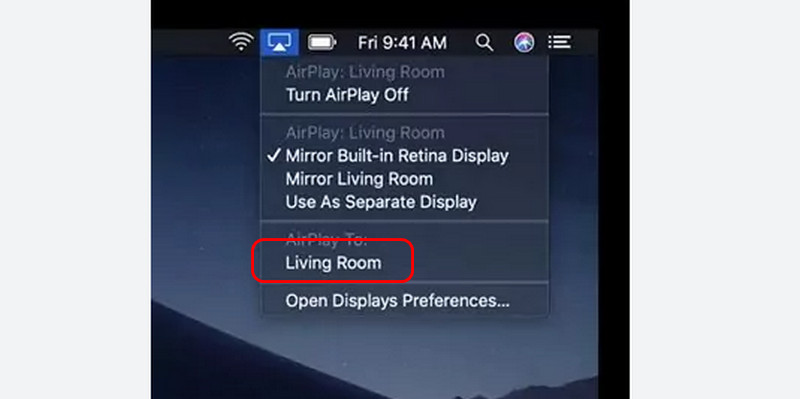
1. Otvorite svoj Mac i Samsung TV. Zatim provjerite jesu li povezani na istu internetsku vezu.
2. Na traci izbornika Apple kliknite na AirPlay ikona. Nakon toga ćete vidjeti Samsung TV uređaj.
3. Kliknite na Samsung TV, i počet će prikazivati isti sadržaj na vašem Mac zaslonu.
Dio 5. Rješavanje uobičajenih problema kada AirPlay ne radi na Samsung TV-u
Kao što svi znamo, korištenje AirPlay-a jedan je od najboljih načina da vam pomognemo učinkovito reproducirati Mac zaslon na Samsung TV-u. Međutim, mogli biste naići na neke probleme. Uz to, pogledajte sve informacije u nastavku jer vam dajemo sve moguće probleme i rješenja koja možete koristiti.
Kod nije vidljiv
Prije povezivanja morate dobiti kodove od Maca kako biste ga povezali sa svojim Samsung TV-om. Ponekad se kodovi ne pojavljuju kada povezujete vaš Mac na Samsung TV. Uz to, najbolje rješenje je otvoriti svoj Postavke odjeljak i kliknite opciju Općenito. Zatim otvorite opciju AirPlay Settings i uključite opciju AirPlay.
Prazan zaslon
Ponekad Samsung TV prikazuje samo prazan ekran nakon povezivanja MacBooka. Najbolje što možete učiniti je ažurirati svoj TV na najnoviju verziju. Zastarjeli sustav može uzrokovati probleme koji ometaju korisnike u glatkoj reprodukciji videozapisa.
Audio pogreška
Možda ćete naići na audio pogreške prilikom povezivanja Mac ekrana sa Samsung TV-om. U tom slučaju, najbolje rješenje je otići do svog TV-a Postavke. Zatim idite na Zvuk > Stručne postavke i omogućite opcije zrcaljenja zvuka. Nakon toga možete početi gledati svoj sadržaj sa zvukom.
Dio 6. Bonus: Najbolji Media Player na Macu
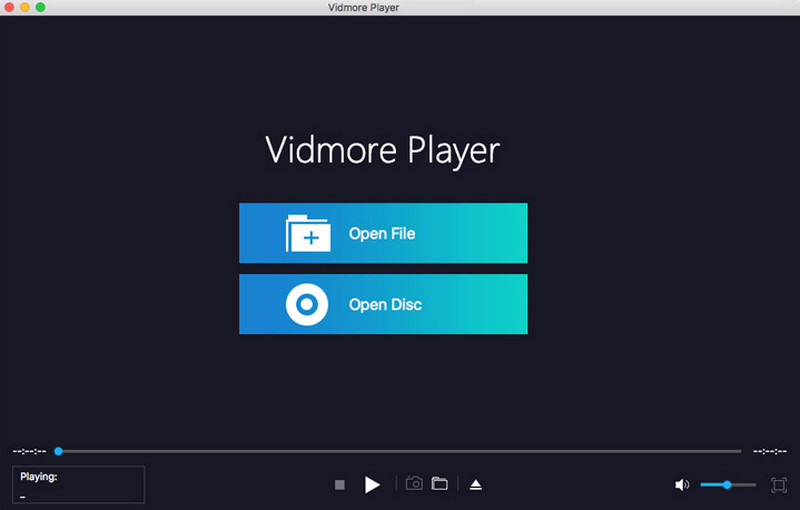
Tražite li izniman video player koji možete preuzeti na svoj Mac? Ne tražite dalje od Vidmore Player. Ovaj multimedijski player omogućuje reprodukciju bilo koje video datoteke na vašem Macu. Može rukovati brojnim video formatima, uključujući MOV, MP4, MKV, WMV, M4V, VOB, FLV, AVI i druge. Možete čak reproducirati razne audio datoteke, DVD-ove i Blu-ray-ove, što softver čini idealnim i pouzdanim. Još jedna dobra stvar je što možete jednostavno reproducirati bilo koju datoteku budući da program ima jednostavan izgled s funkcijama lakim za navigaciju. Štoviše, osim reprodukcije video sadržaja, također možete koristiti razne funkcije za bolje iskustvo gledanja i slušanja. Možete promijeniti veličinu videozapisa na temelju željenog omjera slike, promijeniti boju videozapisa, dodati efekte i još mnogo toga. Na kraju, možete pristupiti njegovoj značajci Snapshot kako biste snimili svoju omiljenu scenu tijekom reprodukcije videozapisa. Stoga možemo zaključiti da je Vidmore Player jedan od najutjecajnijih media playera koje možete preuzeti na svoj Mac.
Ugodne značajke
• Reproducirajte video datoteke visoke kvalitete (1080p, 4K i 8K).
• Može ponuditi različite funkcije za poboljšanje videa.
• Može podržati stotine medijskih formata.
• Softver može glatko otvarati audio i slikovne datoteke.
• Može podržavati i dodavati datoteke titlova.
• Značajka Snapshot dostupna je za snimanje različitih scena tijekom reprodukcije medija.
Zaključak
Pa eto ti. Ako želite učinkovito reproducirati Mac zaslon na Samsung TV-u, možete koristiti učinkovite metode navedene u ovom članku. Svoj rezultat možete postići koristeći HDMI kabel, AirPlay 2 i Airbeam TV. Osim toga, ako želite najbolji media player koji će vam pomoći u reprodukciji videa na vašem Macu uz iznimnu kvalitetu, možete preuzeti Vidmore Player. Može vam pružiti zadovoljavajuće iskustvo gledanja budući da može podnijeti različite kvalitete videozapisa, poput 720p, 1080p, 4K i 8K, što ga čini pouzdanim multimedijskim playerom.